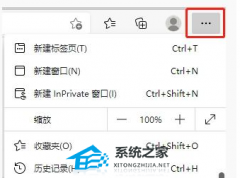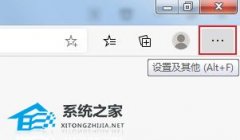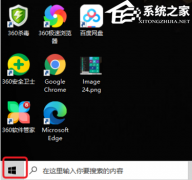Flash插件主要是在浏览器中播放Flash内容,该插件被广泛用于创建富媒体和互动性的网页应用程序、在线游戏、动画和广告等。如果我们在浏览器的使用中,遇到了提示缺少Flash插件,无法加载视频等情况,我们可以手动给浏览器安装Flash插件,下面就来看看这篇Edge浏览器安装Flash插件教程吧。
具体操作如下:
1、进入免费的微软浏览器,点击页面顶部工具栏中的三个点图标,如下图所示。
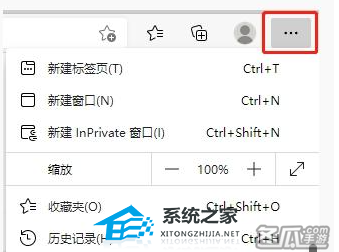
2、在下方给出的选项菜单中选择“扩展”功能,如下图所示。
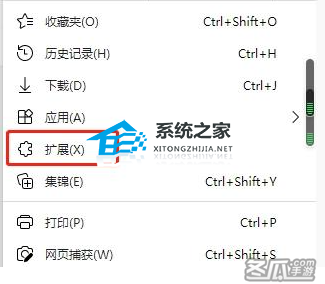
3、在新界面中点击“获取 Microsoft Edge扩展”选项,如下图所示。
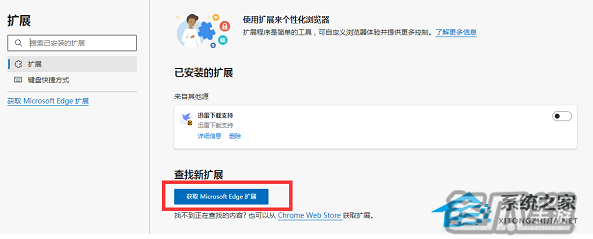
4、在左上角的搜索框中输入“flash”,然后在右侧的搜索结果中获取自己想要的flash插件,如下图所示。
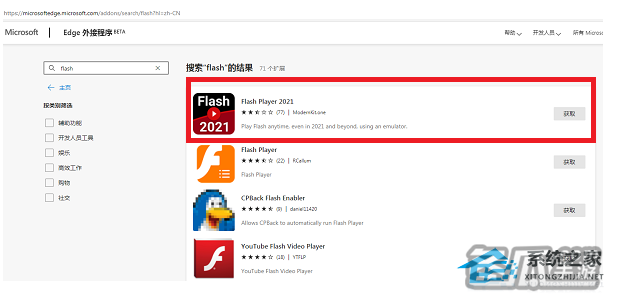
以上就是系统之家小编为你带来的关于“Edge浏览器安装Flash插件教程”的全部内容了,更多精彩内容请关注系统之家官网。
『文♂章②来自冬瓜手游,转载请联系网站管理人员!』
最新资讯